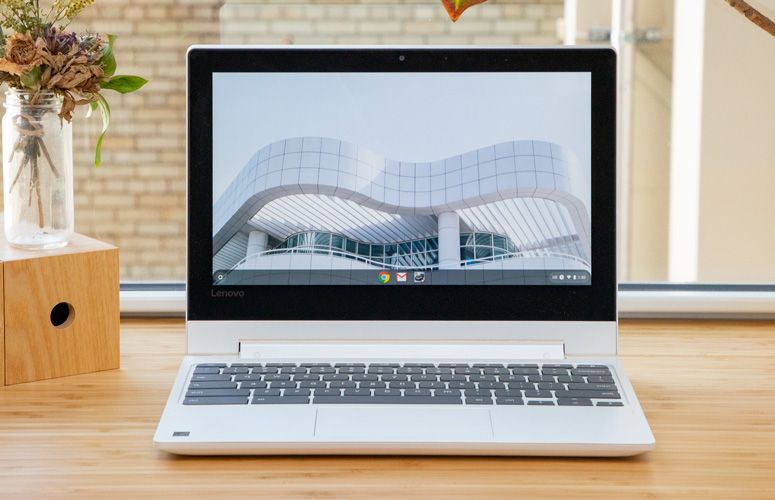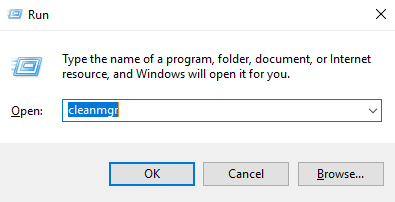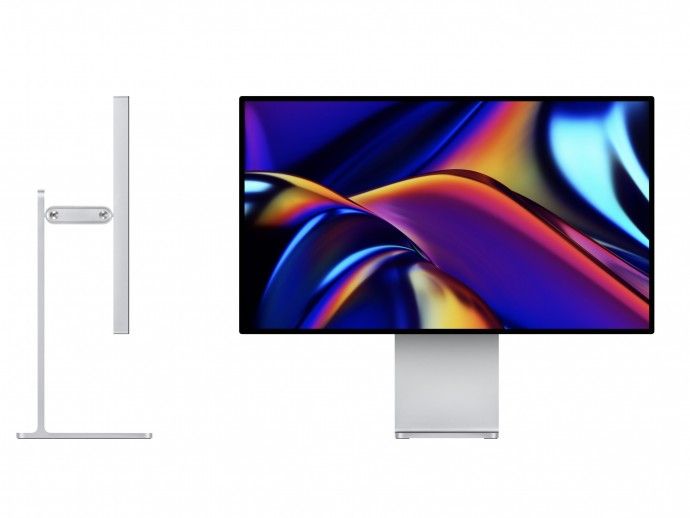Com desactivar automàticament les dades mòbils en WiFi a Android
Tots sabem que Android gestiona aquesta tasca internament. Tanmateix, en realitat, no desactiva completament les dades mòbils. El resultat és que la bateria s’esgota sempre entre bastidors. Si manteniu les dades mòbils o Wi-Fi actives innecessàriament, la bateria del telèfon es reduirà a bon ritme.
Per tant, hi ha alguna solució per automatitzar aquesta tasca? Bé, no és tan senzill com podríeu haver pensat. Per desactivar automàticament les dades mòbils, algunes aplicacions hauran d’excavar-se al sistema. En primer lloc, necessitareu un telèfon Android arrelat perquè això passi.
Com desactivar automàticament les dades mòbils en WiFi a Android
Quan s’utilitzen dades mòbils en lloc d’una xarxa WiFi, la bateria del telèfon s’esgota més ràpidament. Això no és una cosa específica d'Android. També es produeix a l'iPhone i a qualsevol altre dispositiu portàtil que es pugui connectar a una xarxa mòbil. La majoria de les persones conserven les seves dades mòbils fins que han de marxar i saben que no estaran connectades a una xarxa WiFi. Si conserveu les dades mòbils en cas que el vostre WiFi no funcioni, la bateria s’esgotarà molt més ràpidament. Android té una funció integrada que us permet desactivar automàticament les dades mòbils a WiFi.
Aquesta funció està una mica oculta. Disponible només si teniu activades les opcions per a desenvolupadors.
Activeu les opcions de desenvolupador
Primer heu d’habilitar les opcions de desenvolupador.
- Obriu el fitxer Aplicació Configuració i aneu a la secció de Sobre el telèfon.
- En alguns telèfons, és possible que tingueu una secció al dispositiu. En aquesta secció, heu de trobar la informació o el número de compilació.
- Toqueu el número de compilació set vegades i activeu les opcions per als desenvolupadors.
Llegiu també: Com arrelar Pixel i Pixel XL a Android 7.1.1 NMF26O
t mòbil xda nota 4
Desactiva les dades mòbils a WiFi
- Ara que heu activat les opcions per a desenvolupadors, obriu l'aplicació Configuració i toqueu Opcions per a desenvolupadors.

- Les opcions del desenvolupador es poden anidar en un altre conjunt de configuracions. Quan esteu a la pantalla Opcions del desenvolupador, desplaceu-vos cap avall fins a la configuració del grup de xarxa i desactiveu l'opció de dades mòbils sempre activa.
Amb aquesta opció desactivada, les dades mòbils del dispositiu es desactivaran quan es connecti a una xarxa WiFi. Quan el dispositiu perd la connectivitat amb una xarxa WiFi, ja sigui perquè el router s'ha apagat, la xarxa no funciona o bé si heu abandonat l'abast d'una xarxa WiFi, les dades mòbils es tornaran a engegar.
Si la bateria del telèfon és baixa i no es pot arribar a un punt de càrrega, la desactivació de les dades mòbils us ajudarà a durar més temps. La diferència que fa pot ser bastant gran. Si intenteu ampliar la quantitat d’ús que obtingueu amb una sola càrrega, també podeu habilitar el mode de bateria baixa, però en fer-ho no es desactivaran les dades mòbils. És una cosa que cal desactivar manualment.
Llegiu també: Com arrelar l’actualització de Xperia Z5 Marshmallow
iOS té una cosa similar anomenada Assistència WiFi, tot i que si el voleu desactivar, no cal que activeu cap configuració especial. Recordeu que és similar, no exacta. El que fa la funció iOS és que impedeix que el dispositiu faci servir les vostres dades mòbils quan el senyal de la xarxa WiFi és feble. No desactiva les dades mòbils. Podeu evitar que les vostres dades mòbils no s’utilitzin innecessàriament, però no us ajudarà a allargar la durada de la bateria.